目标:
centos虚拟机分区扩容
步骤
1. 添加硬盘
将虚拟机关机,编辑设置中添加新硬盘,添加后启动虚拟机
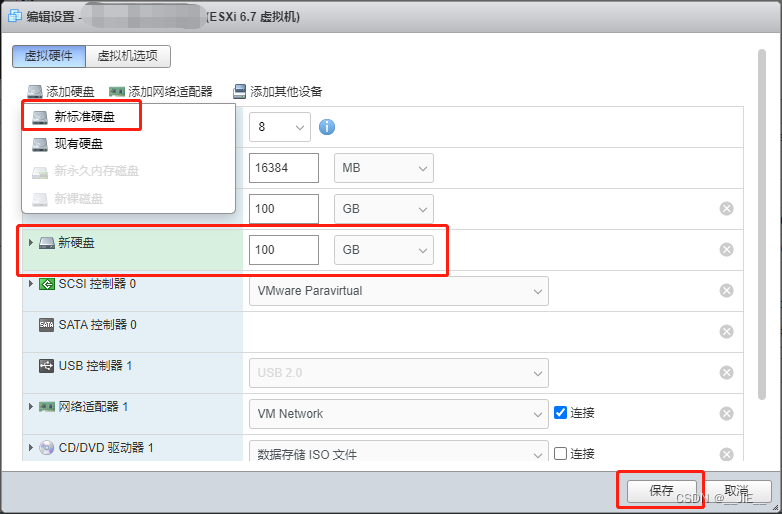
2. 分区扩容
2.1 连接虚拟机,df -h查看磁盘信息,暂未扩容
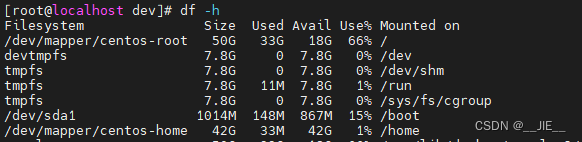
2.2 fdisk -l 查看机器所挂硬盘及分区情况,查出新加的磁盘为/dev/sdb
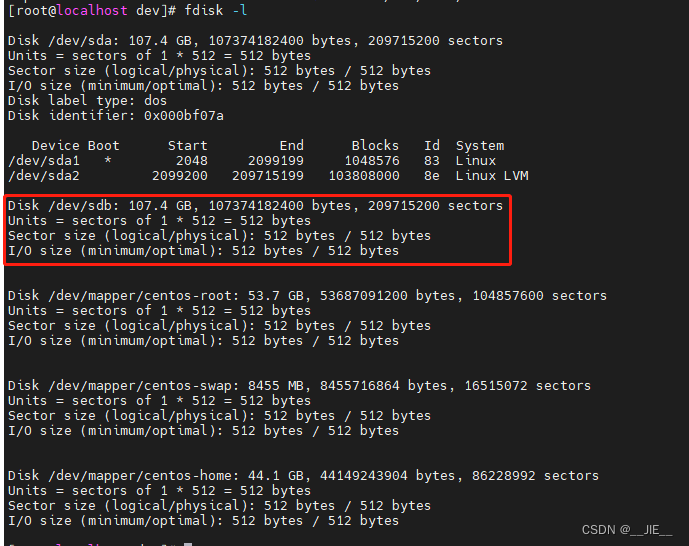
2.3 对新加的磁盘进行分区操作:fdisk /dev/sdb
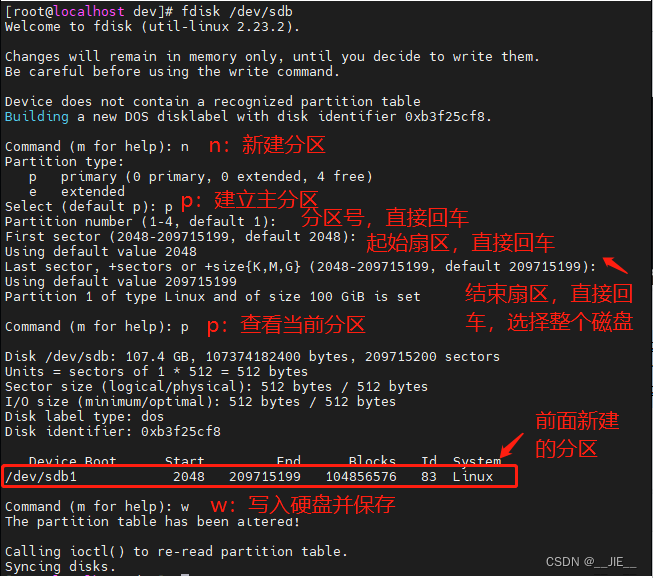
查看分区情况:fdisk -l
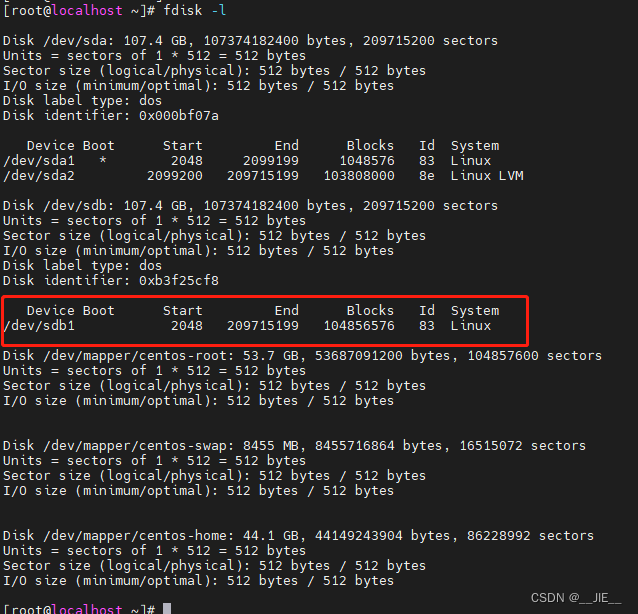
2.4 初始化分区:pvcreate /dev/sdb1

查看物理卷信息:pvdisplay
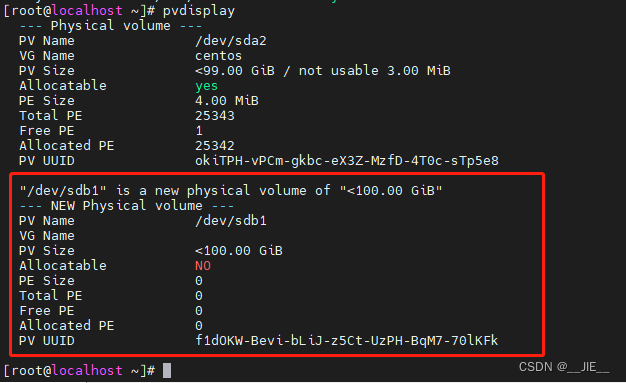
2.5 将初始化过的分区加入到虚拟卷组
查看卷组名:vgdisplay
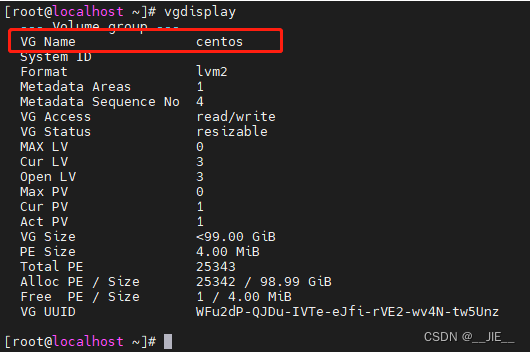
将分区加入虚拟卷组:vgextend centos /dev/sdb1

再次查看卷组:vgdisplay
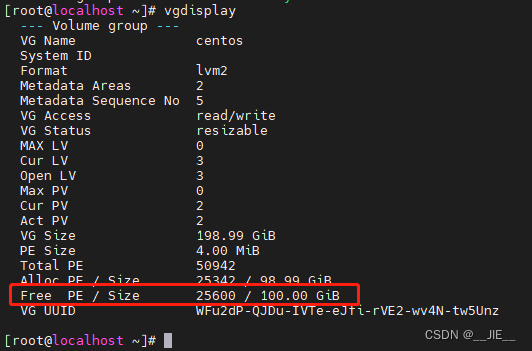
2.6 扩容已有的卷组容量:lvextend -L +99.9G /dev/mapper/centos-root

查看物理卷信息:pvdisplay

2.7 文件系统扩容
查看文件系统格式:cat /etc/fstab | grep centos-root

文件系统扩容:xfs_growfs /dev/mapper/centos-root
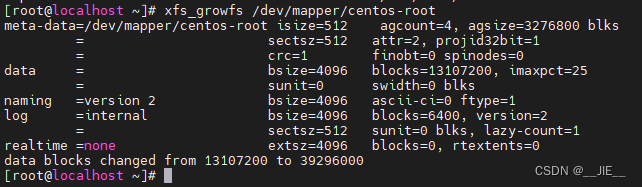
2.8 查看磁盘空间信息:df -h,根目录空间从50G扩展到150G






















 1262
1262











 被折叠的 条评论
为什么被折叠?
被折叠的 条评论
为什么被折叠?








